winpe制作方法,winpe制作方法教程
发布时间:2022-12-02 14:20:14
死机、病毒、运行速度?你是不是总会为电脑各种各样层出不穷的小问题而困惑?这搞得时不时就需要麻烦别人,不仅不能及时解决问题,还要担心自己惹别人讨厌。那么今天小编就教大家一个方法,它就是winpe制作方法及winpe装机方法,学会之后,以上提及到的问题,大家都可以自己动手搞定啦,再也不用去麻烦别人了!

winpe制作方法
1、在电脑店官网里,下载u盘启动盘制作工具,通过它来将u盘制作成winpe启动盘。
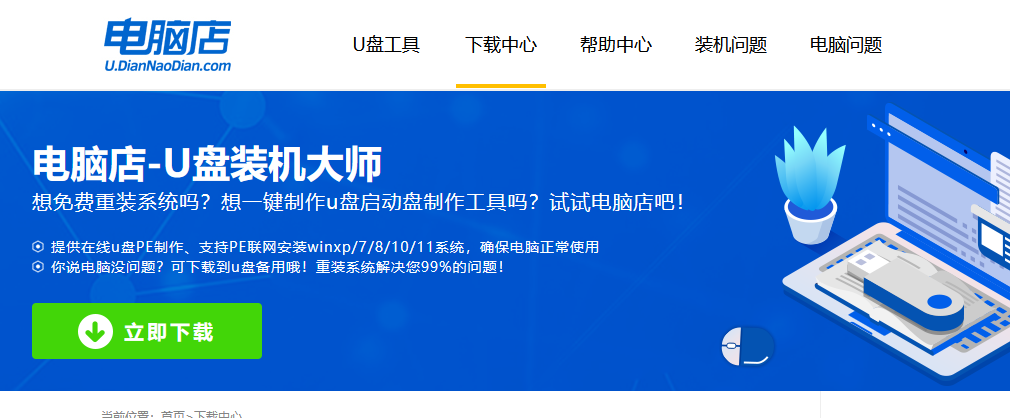
2、解压后打开该工具,插入u盘,点击【全新制作】即可。
注意事项:a.下载制作工具前将电脑上所有杀软关闭,避免误杀组件。b.u盘空间8GB以上为佳,且里面没有重要数据。
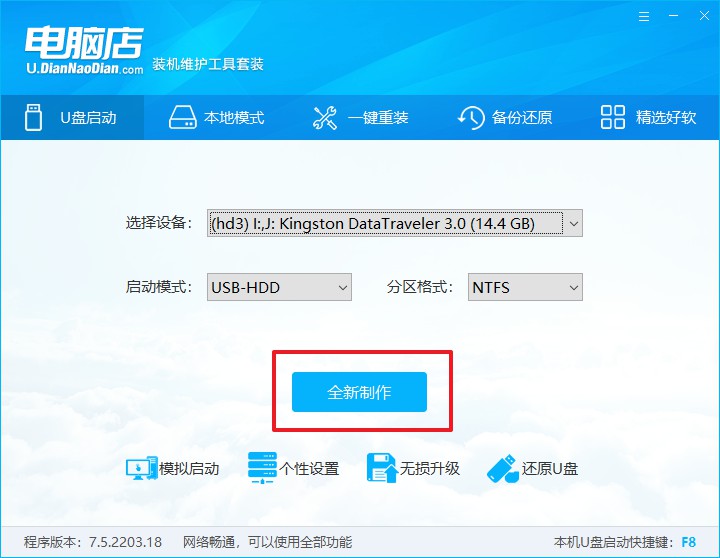
二、winpe启动盘装机
制作winpe启动盘,我们经常会用来重装系统,但仍有不少朋友不知道怎么操作,接下来分享下简单的教程:
1、查询电脑的u盘启动快捷键,输入类型和品牌即可查询到。
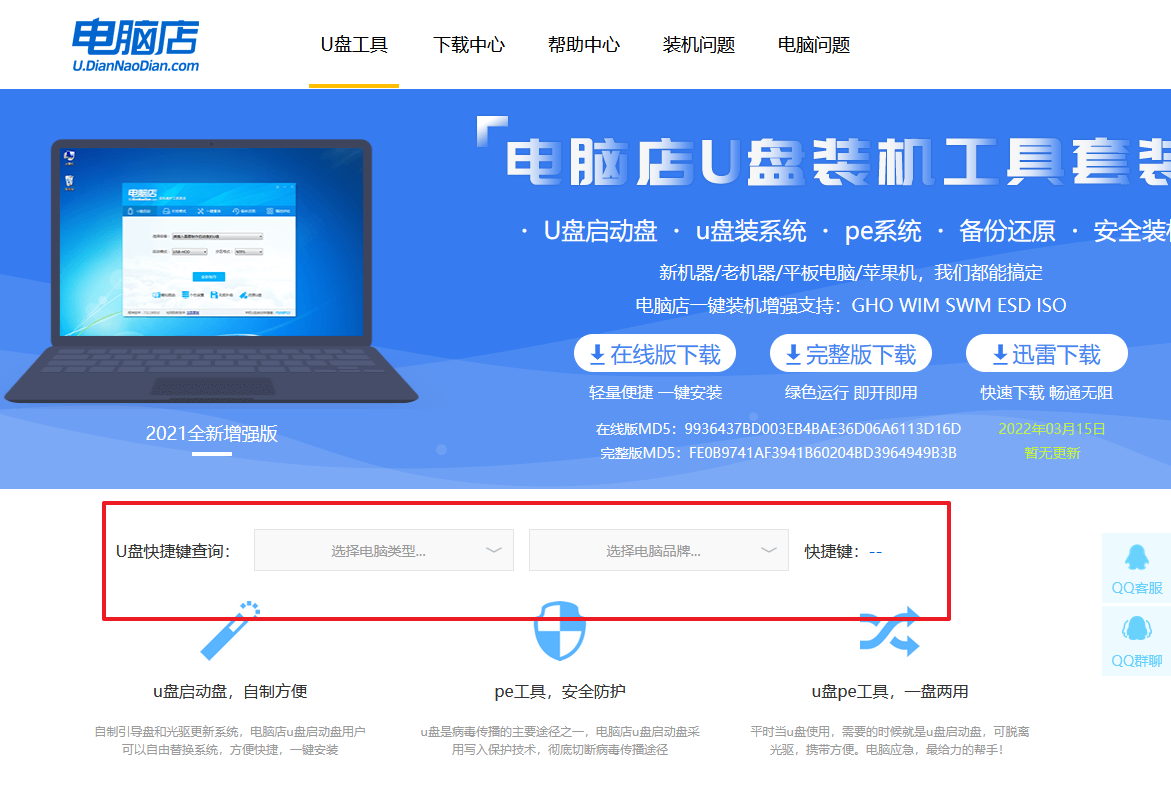
2、重启后按下快捷键,进入优先启动项设置界面后,选择u盘回车。
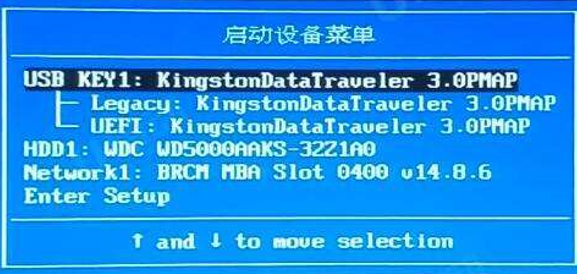
3、进入到电脑店winpe主菜单,选择【1】启动win10PEx64(大于2G内存)后回车。
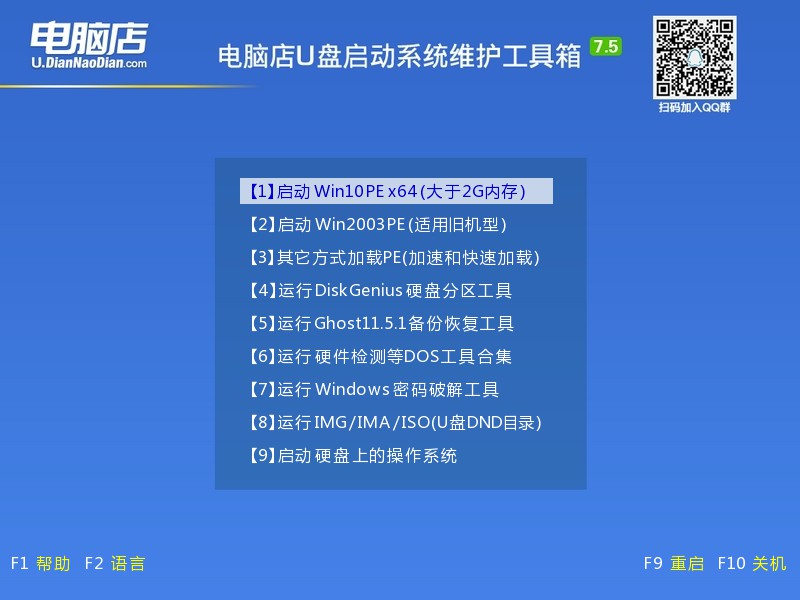
4、双击打开【电脑店一键装机】。
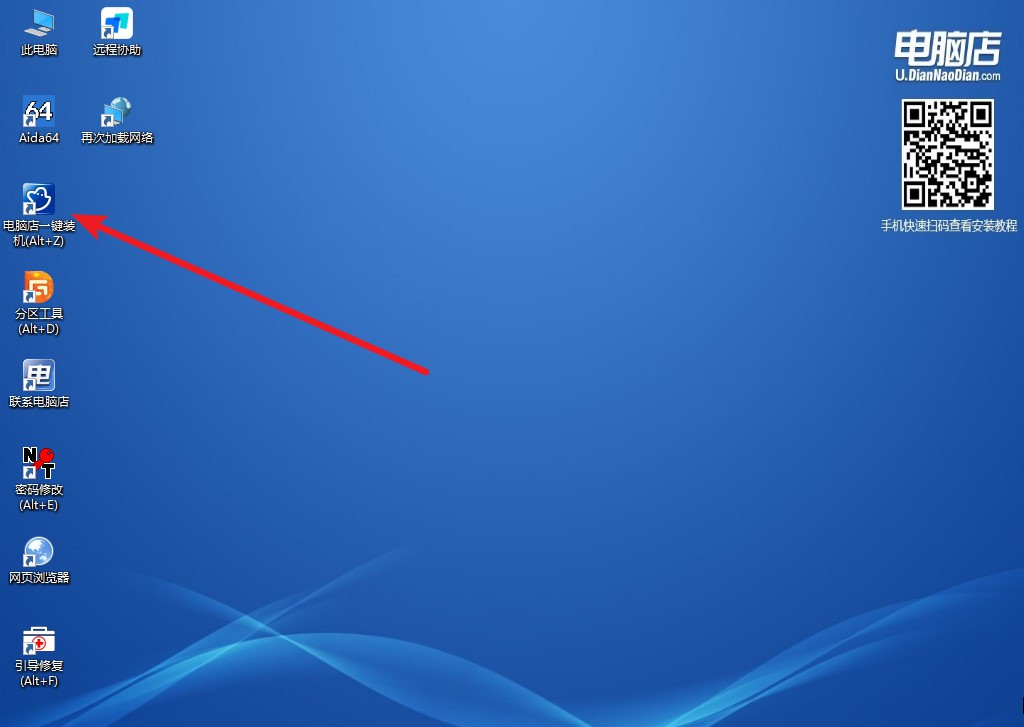
5、选择镜像和系统分区,点击【执行】即可开始安装。具体教程请看:电脑店u盘装系统教程。
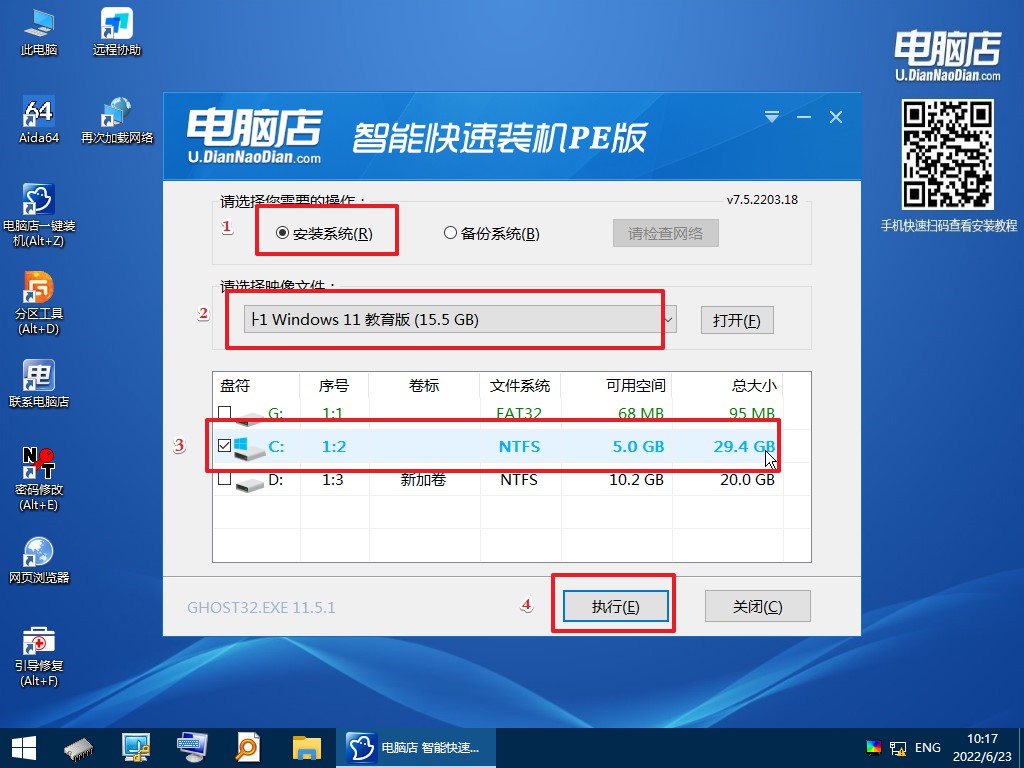
winpe制作方法教程就跟大家分享到这里了。大家都知道装机前,对数据的备份是比较麻烦的,在此小编想跟大家说的是,硬盘是电脑最重要的储存装置,除了储存所要执行的操作系统以及应用软件外,它还放着许多重要的数据,对此小编建议大家每隔一个月对电脑进行一次系统维护,这是很有必要的!
